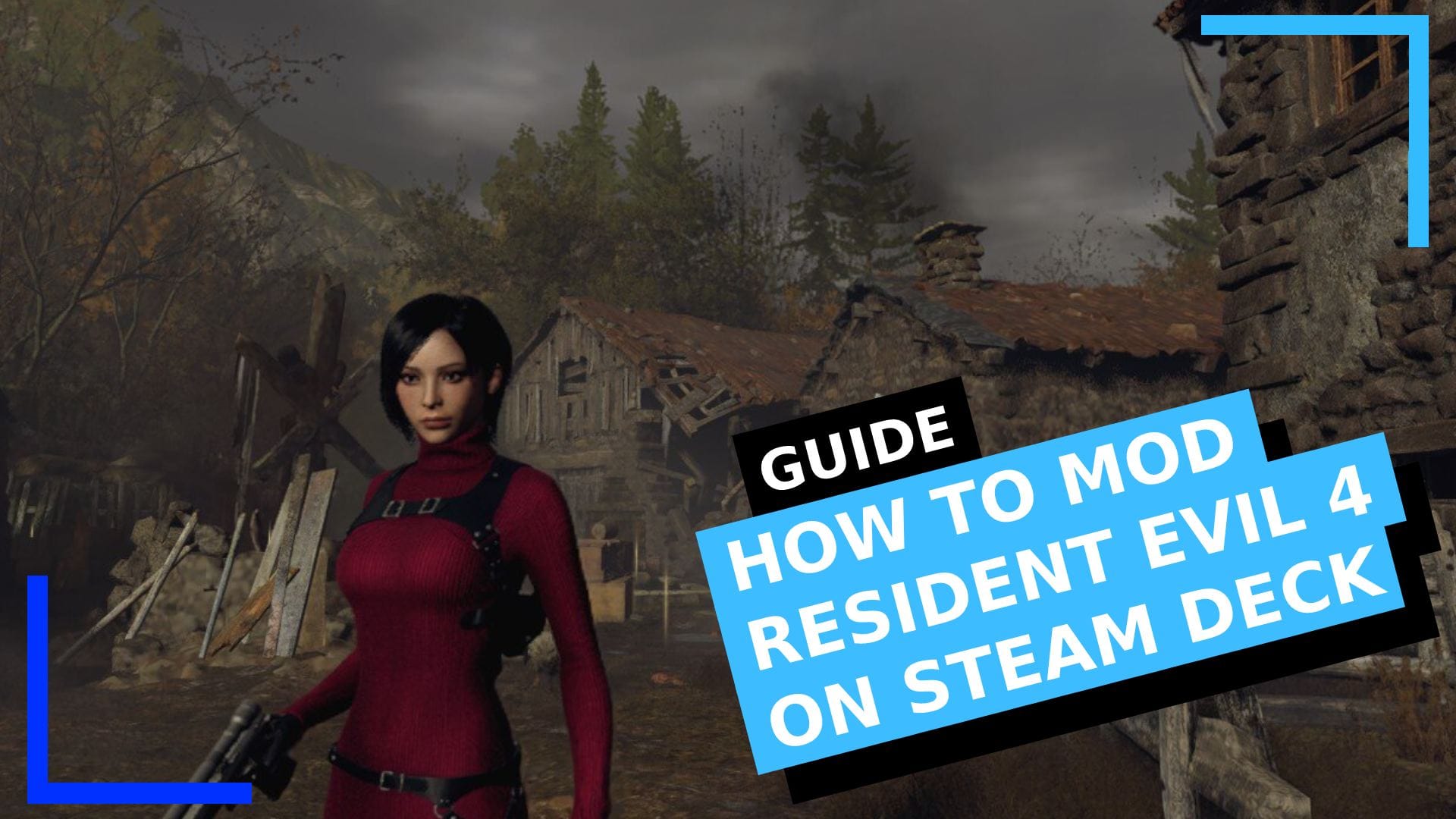Я сказал это в своем обзоре игры Resident Evil 4 и повторю еще раз: это классика, в которую действительно стоит поиграть поклонникам жанра Survival Horror.
Модификация Resident Evil 4 в Steam Deck — на удивление простое дело. Особенно по сравнению с установкой Fallout 4 или модов Skyrim в Steam Deck. Единственная проблемная область — это когда вам нужно использовать текстовый редактор, чтобы изменить путь, но даже это проще, чем кажется.
В целом это займет у вас около 20 минут, и не волнуйтесь, я сделал изображения, которые помогут вам пройти весь процесс.
Шаг 1: Загрузите Fluffy Mod Manager

Прежде всего, загрузитесь в режиме рабочего стола, удерживая кнопку питания и выбрав «Переключиться на рабочий стол» в появившемся меню.
После загрузки режима рабочего стола откройте Интернет-браузер. Если он у вас не установлен, вы можете загрузить Chrome или Firefox из Discover Store (синий значок корзины для покупок). Для этого руководства я использовал Chrome, но любой из них должен работать.
Затем зайдите на сайт Nexus Mods и загрузите Fluffy Mod Manager и любые моды, которые вы хотите установить.
Fluffy Mod Manager, как следует из названия, представляет собой способ установки модов Resident Evil 4. Он также способен модифицировать Resident Evil 2, Resident Evil 3 и множество других игр, поэтому его определенно стоит приобрести, если вы хотите играть в игры с читами, дополнительными костюмами или новым снаряжением.
Шаг 2: Извлеките Fluffy Mod Manager
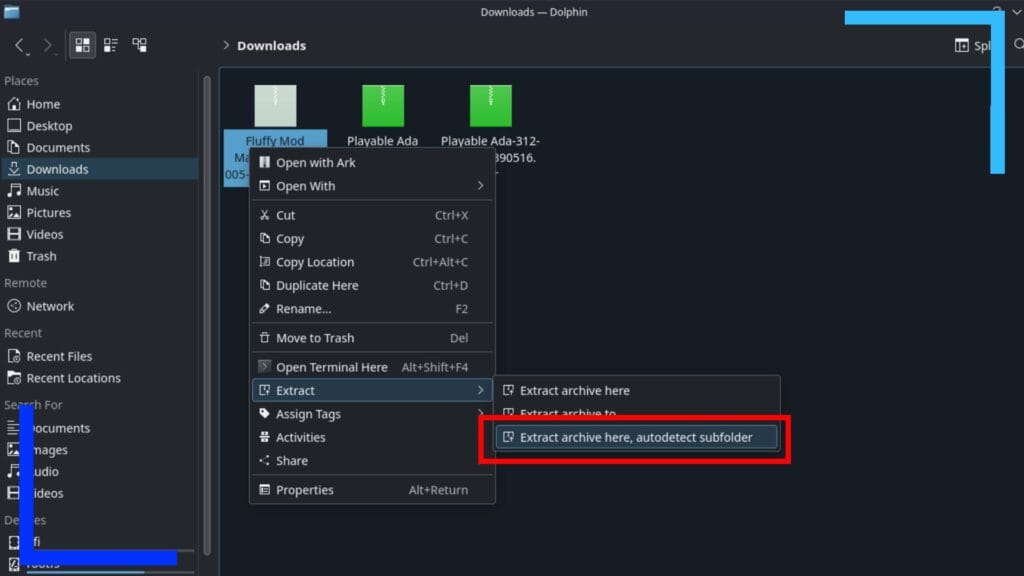
Как только все загрузится, откройте проводник Dolphin (синий значок папки).
Перейдите в папку загрузок, расположенную в левой части окна. Вы должны найти zip-файл Fluffy Mod Manager вместе со всеми загруженными вами модами. Используя левый триггер, щелкните zip-файл Fluffy Mod Manager и используйте правый триггер, чтобы нажать «Извлечь», а затем «Извлечь архив сюда, автоматически определить подпапку».
Это извлечет содержимое zip-файла Fluffy Mod Manager и аккуратно поместит все в отдельную папку.
Шаг 3. Добавьте Fluffy Mod Manager как игру не в Steam
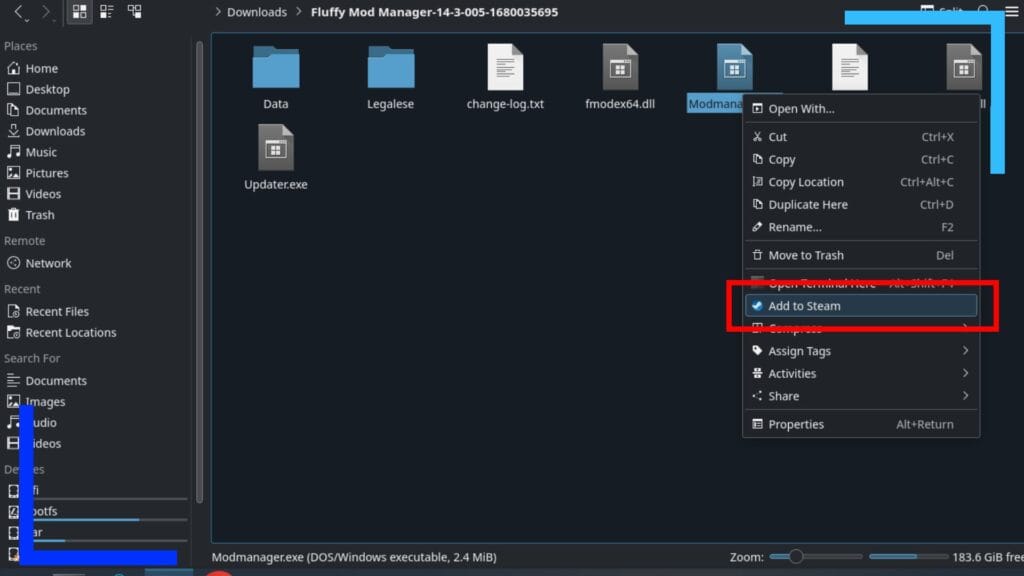
Если вы когда-либо раньше добавляли игру, не принадлежащую Steam, именно это мы и сделаем дальше.
Откройте папку Fluffy Mod Manager, которую вы только что извлекли, дважды щелкнув по ней правым триггером, затем внутри найдите «Modmanager.exe». Щелкните этот файл левым триггером, чтобы открыть подменю, и нажмите «Добавить в Steam».
Маленький значок Steam появится на курсоре на несколько секунд, а затем исчезнет. Когда это произойдет, вы сможете двигаться дальше.
Шаг 4. Настройте Fluffy Mod Manager в Steam
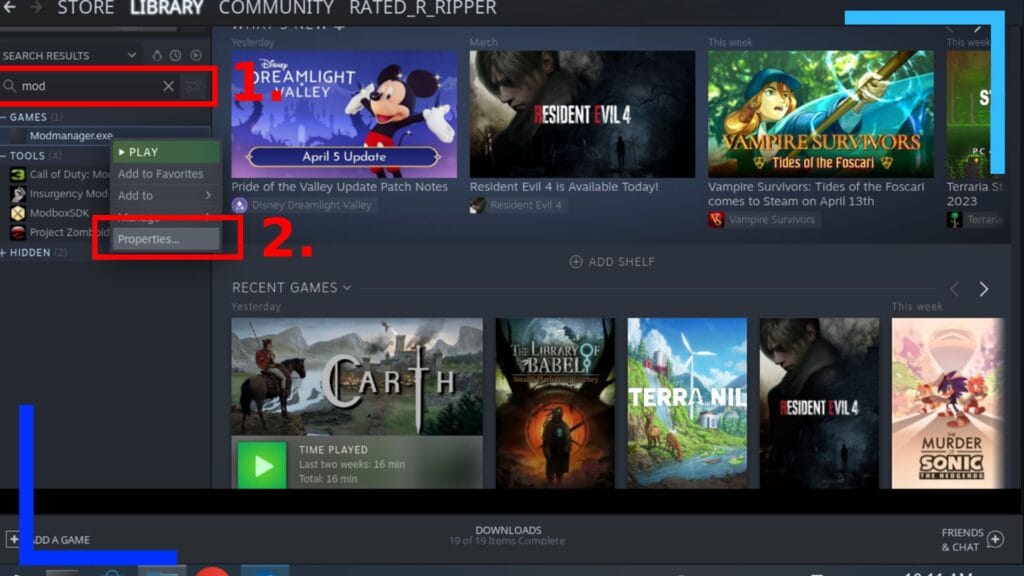
Теперь мы добавили Fluffy Mod Manager в Steam, нам нужно настроить его, чтобы он мог работать в среде Linux Steam Deck.
Для этого зайдите в приложение Steam и нажмите «Библиотека». В поле поиска слева от окна введите «мод». Чтобы вызвать экранную клавиатуру Steam Deck , нажмите кнопку Steam и кнопку X, если она не появляется автоматически.
Используйте правый триггер, чтобы запустить поиск, и появится Fluffy Mod Manager с именем «Modmanager.exe» — тем же именем, что и у его файла запуска.
Нажмите на «Modmanager.exe» левым триггером, а затем нажмите «Свойства».
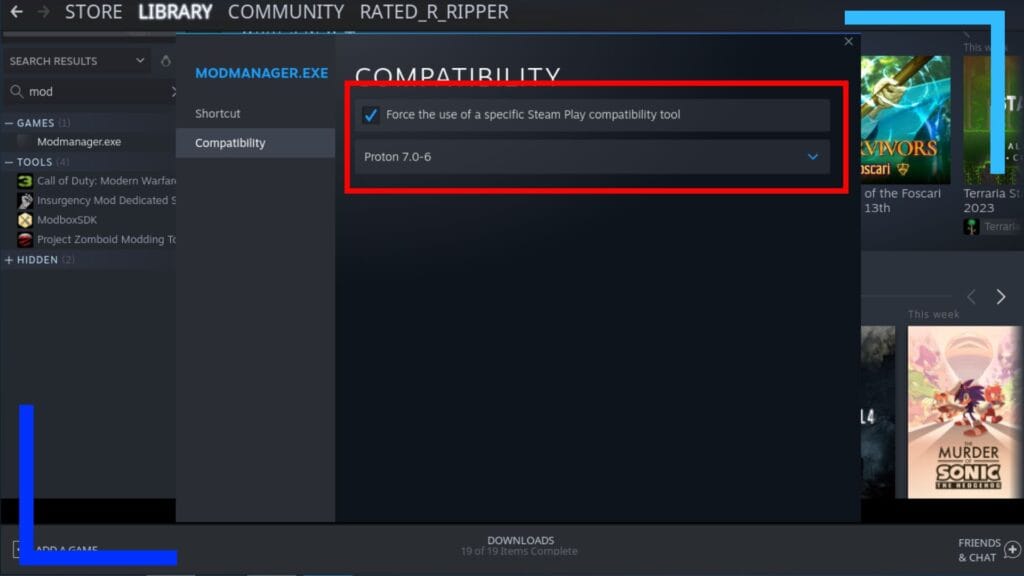
Появится новое окно, как показано на скриншоте выше. Нажмите «Совместимость», затем нажмите «Принудительно использовать определенный инструмент совместимости Steam Play», чтобы поставить галочку в этом поле.
Раскрывающееся меню должно появиться прямо под отмеченной областью. В этом поле выберите последнюю имеющуюся у вас версию Proton. Я написал это руководство для Proton 7.0-6, но если вы будете читать его в будущем, последняя версия будет иметь более высокое числовое значение.
По сути, мы только что сказали Steam использовать последнюю версию Proton для запуска приложения Windows Fluffy Mod Manager в среде Linux. Довольно круто, правда?
Шаг 5: Настройте Fluffy Mod Manager в приложении
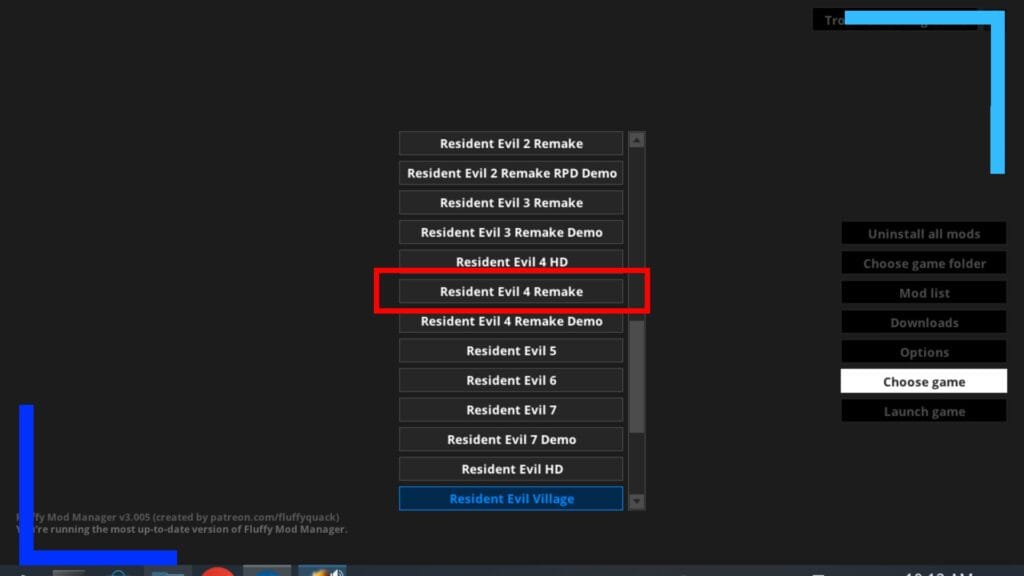
Fluffy Mod Manager теперь официально настроен для загрузки, но теперь нам нужно настроить само приложение для работы с нашей копией Resident Evil 4.
Закройте окно свойств и нажмите «Modmanager.exe». На вас должна смотреть большая зеленая кнопка «Играть». Нажмите на нее, и запустится Fluffy Mod Manager.
При первой загрузке Fluffy Mod Manager спросит вас, какую игру вы модифицируете. В этом случае прокрутите вниз параметры, найдите «Resident Evil 4 Remake» и нажмите на него.
Примечание. Чтобы перемещать курсор в Fluffy Mod Manager, я рекомендую удерживать кнопку Steam и использовать правую сенсорную панель или правый джойстик для перемещения мыши.
Шаг 6. Установите правильный путь к Resident Evil 4

Теперь о немного неприятной части. Если вы зашли так далеко, вы более чем готовы справиться с этим. К тому же, после того, как вы закончите, вы почувствуете себя очень умным.
Вы заметили красную рамку с надписью «Выбрать папку с игрой»? Нажмите на это правым триггером. Затем вам будет предложено указать папку с игрой или файл запуска игры (файл «.exe»). Выберите вариант установки файла запуска игры.
Короче говоря, поскольку это приложение для Windows, работающее в Linux, Fluffy Mod Manager не видит нашу копию ремейка Resident Evil 4, поэтому нам придется добавить ее вручную.
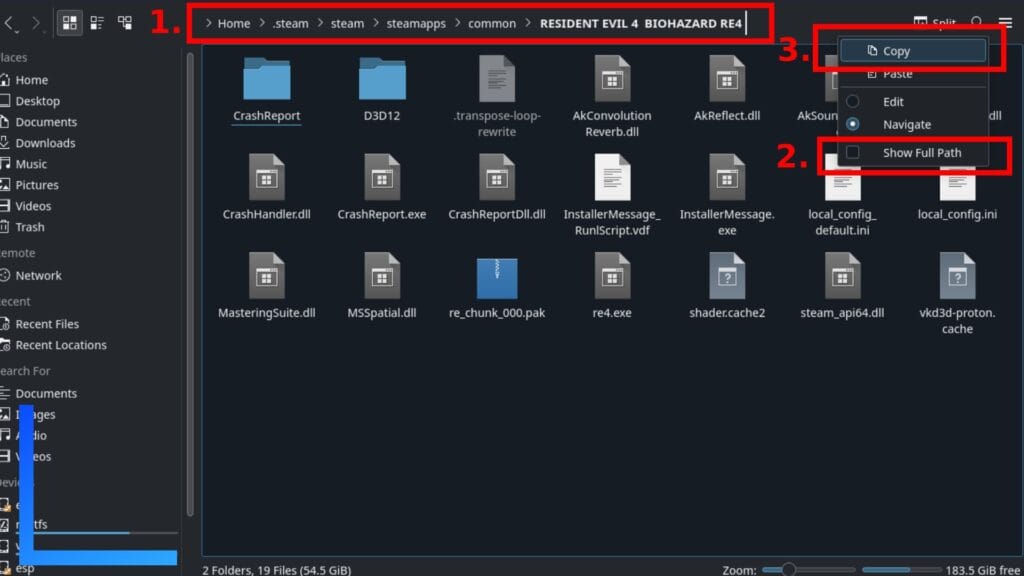
А теперь самое интересное: если у вас Resident Evil 4 установлен на SD-карте, вы можете без особых хлопот перейти к папке библиотеки Steam. Однако, если у вас игра установлена во внутренней памяти, Fluffy Mod Manager не видит скрытые файлы, а это означает, что нам придется использовать мой обходной путь.
Вернитесь в проводник Dolphin. Прежде чем что-либо сделать, нажмите кнопку с тремя линиями и убедитесь, что установлен флажок «показать скрытые файлы». Когда это будет сделано, перейдите по следующему пути:
Главная > .steam > Steam > SteamApps > общие > Resident Evil 4 Biohazard RE4
Внутри папки Resident Evil 4 Biohazard RE4 (я не знаю, почему она так названа) перейдите к адресной строке в верхней части окна (1). Теперь нажмите на путь левым триггером, чтобы вызвать подменю, и установите флажок «Показать полный путь» (2).
Щелкните левой кнопкой мыши по пути еще раз и на этот раз выберите «Копировать» (3). Это скопирует весь путь в буфер обмена.
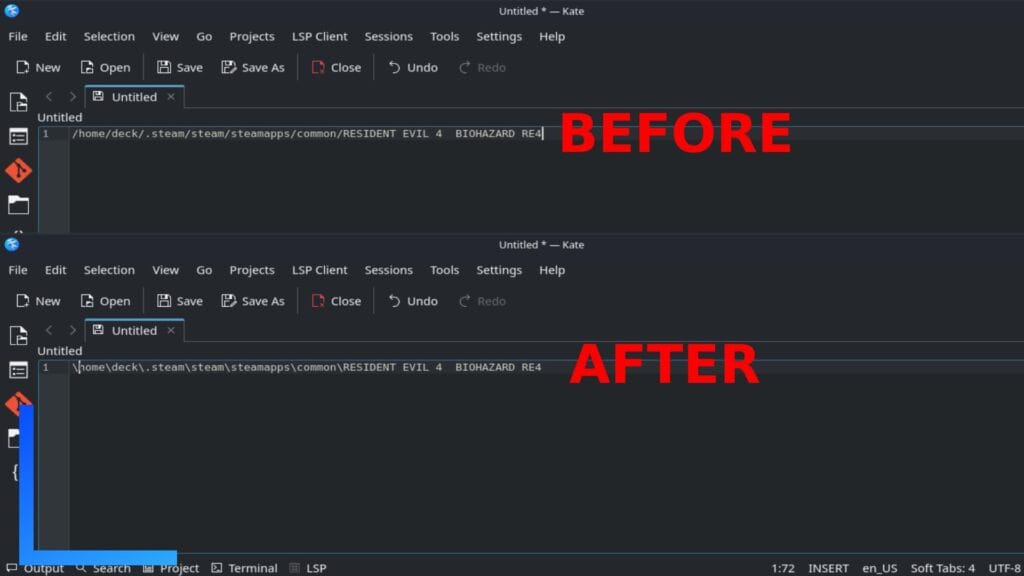
У нас есть хороший путь, но поскольку Fluffy Mod Manager является приложением для Windows, нам нужен путь в формате Windows. Это легко сделать, не волнуйтесь.
Зайдите в меню «Пуск» (логотип Steam в левом нижнем углу экрана) и во всех приложениях откройте Kate — эквивалент Блокнота в Linux.
Когда откроется «Кейт», щелкните левой кнопкой мыши левым триггером в любом месте окна «Кейт» и выберите «Вставить». При этом весь путь будет перенесен в текстовый редактор, и мы сможем отредактировать его, чтобы он был удобен для Windows.
Нам нужно заменить каждую прямую косую черту (/) обратной косой чертой ().
Когда вы внесли все изменения, включая изменение в начале пути, выделите весь текст и скопируйте его еще раз.
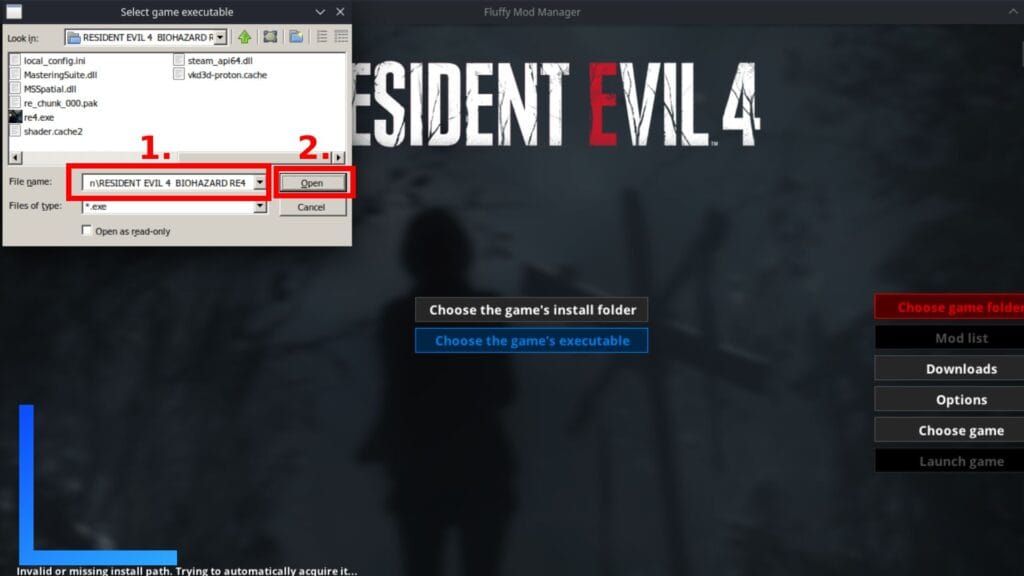
Теперь вернитесь в Fluffy Mod Manager, щелкните левой кнопкой мыши в поле «Имя файла» и нажмите «Вставить». Отредактированная строка текста будет сохранена в этом поле, и теперь, когда вы нажмете «Открыть», проводник перенесет вас в папку Resident Evil 4.
Теперь достаточно дважды нажать на «re4.exe» правильным триггером, и Resident Evil 4 будет добавлен в Fluffy Mod Manager и готов к использованию.
Шаг 7: Как установить моды Resident Evil 4
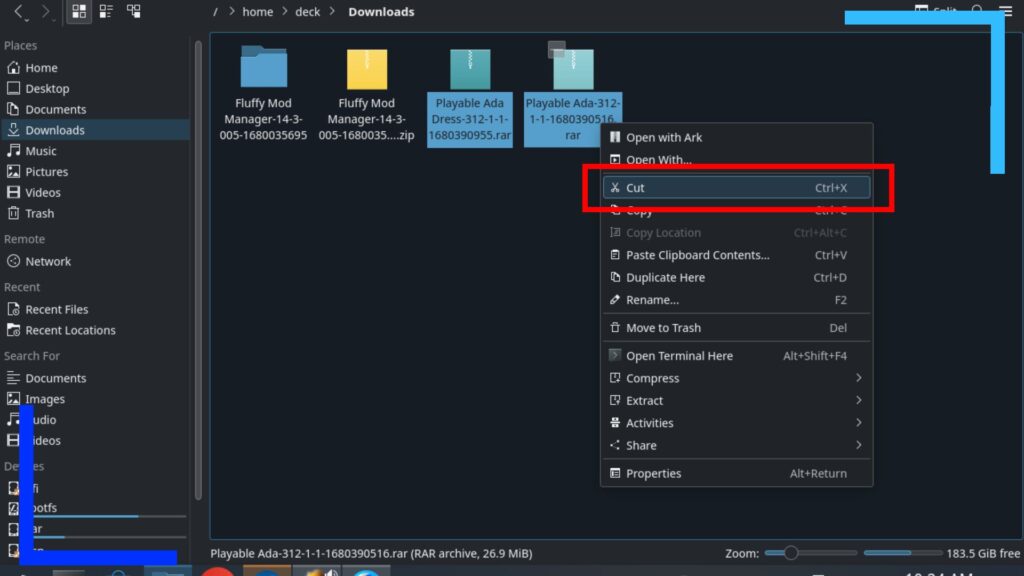
Теперь мы можем заняться интересными делами. Давайте добавим несколько модов в Fluffy Mod Manager.
Вернитесь в папку загрузок, выделите все файлы модов (все еще заархивированные) и используйте левый триггер, чтобы вызвать подменю, и нажмите «Вырезать».
Вернитесь в проводник Dolphin и найдите папку Fluffy Mod Manager. Поскольку мы запустили Fluffy один раз, внутри основного каталога будет создано несколько новых папок.
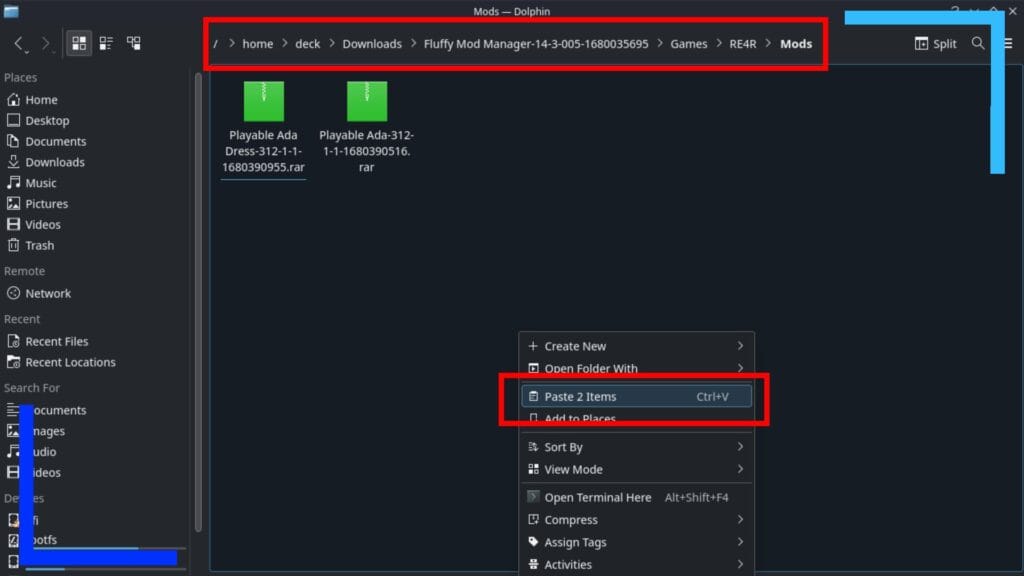
Пройдите следующий путь:
Fluffy Mod Manager > Игры > RE4 > Моды
Когда вы дойдете до папки «Моды», щелкните левой кнопкой мыши в любом месте окна и нажмите «Вставить», и ваши моды будут сохранены в нужном месте.
Теперь просто вернитесь в Fluffy Mod Manager и нажмите «Обновить», и ваши моды должны появиться в левом столбце.
Чтобы активировать каждый мод, просто нажмите на его имя, и вы либо перейдете к дополнительным настройкам мода, либо мод включится или выключится. Вот как это легко. Просто, правда?
Следует отметить одну вещь: вы можете использовать Fluffy Mod Manager как в игровом режиме, так и в режиме рабочего стола. Вам все равно придется использовать кнопку Steam и X для перемещения курсора, но это избавит вас от необходимости загружаться в режиме рабочего стола каждый раз, когда вы хотите внести некоторые изменения, что очень удобно.
Моды, которые я тестировал
Пока еще рано, но все моды, которые я тестировал до сих пор, работали без каких-либо проблем. Некоторые из моих личных моментов на данный момент включают в себя играбельную Аду Вонг с анимацией , мощное начало , которое дает вам массу оружия и боеприпасов, а также возможность иметь размер стопки 999 .
Мод Ады Вонг, как видно на изображении вверху этой страницы, великолепен. У нее по-прежнему будет голос Леона, но с анимацией, импортированной из режима наемников, она чувствует себя совершенно новым персонажем.
Имейте в виду, что NexusMods некоторые из них весьма, кхм, колоритны. Так может быть, не открывай их, пока ты на работе, да?